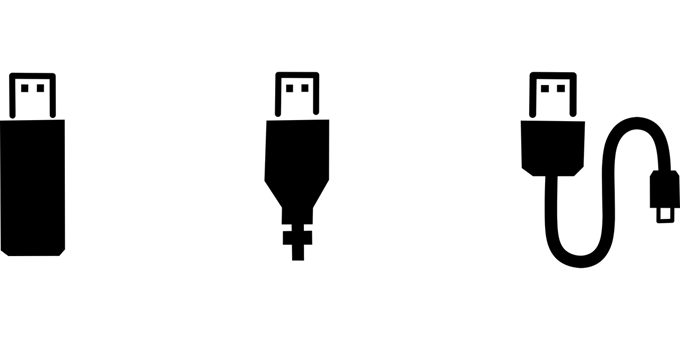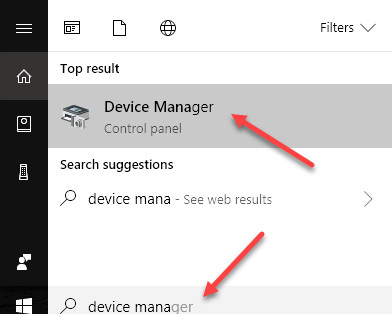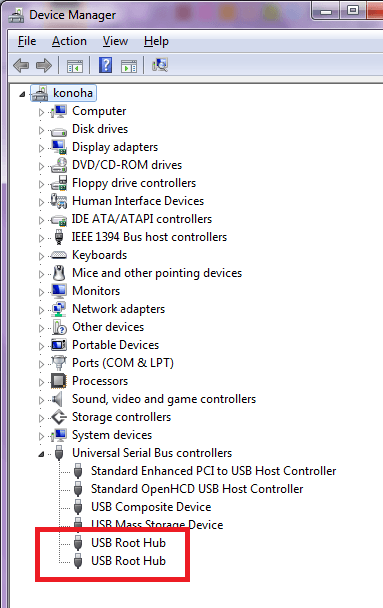Per risparmiare energia, Windows spegne automaticamente le porte USB. Sicuramente risparmia energia, ma cosa succede se ti sta causando problemi con i tuoi dispositivi ausiliari o se hai semplicemente bisogno di un dispositivo USB che sia sempre alimentato?
La gestione dell'alimentazione è anche una causa comune dei problemi dei dispositivi collegati a USB ; se Windows è in grado di spegnere il controller USB, a volte non sarà in grado di ripristinarlo correttamente, il che impedirà il funzionamento di alcuni dispositivi USB (in particolare scanner, fotocamere e alcuni telefoni come Blackberry).
Impedisci a Windows di disattivare i dispositivi USB
Per impedire a Windows di "gestire" l'alimentazione al controller o ai dispositivi USB, segui questi passaggi :
Apri Gestione dispositivi digitando Gestione dispositiviin Start& gt; Cercapannello.
Si aprirà la finestra Gestione dispositivi. Espandi la unità di controllo Universal Serial Bus, quindi fai doppio clic sul dispositivo USB Root Hube seleziona la scheda Gestione risparmio energetico.
Disattiva Consenti al computer di spegnere il dispositivo per risparmiare energiadeselezionandola casella quindi fai clic sul pulsante OK:
Ripeti il passaggio su ciascun hub principale USB o fallo solo per le porte USB che desideri siano alimentate in modo permanente sopra. Se hai perso le connessioni USB o l'alimentazione da una porta USB al tuo dispositivo ausiliario, prova i passaggi precedenti, quindi attiva il dispositivo inattivo e attendi alcuni minuti per confermare che il problema è andato via.